
联想中文BIOS设置说明书
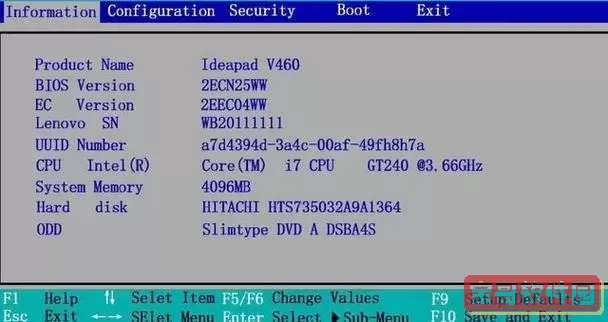
BIOS(Basic Input/Output System,基本输入输出系统)是计算机中一项非常重要的固件程序,控制着硬件的启动与管理。对于联想电脑用户来说,正确地理解和设置BIOS不仅有助于提高系统性能,还能保障电脑的安全运行。本文将结合联想笔记本和台式机的实际情况,详细介绍联想中文BIOS的基本设置方法与注意事项,助您轻松掌握BIOS的操作技巧。
一、进入联想BIOS的方法

不同联想机型进入BIOS的快捷键略有差异,但最常见的是开机时连续按“F2”键。有些联想型号也使用“Delete(Del)”或者“F1”键进入BIOS。具体步骤如下:
1. 关闭电脑电源,确保电脑完全关机。
2. 按下电源键开机,同时连续按“F2”键(部分机型是“F1”或“Delete”键)。如果系统进入操作系统,可能未能及时按下相应功能键,需要重新尝试。
3. 成功进入BIOS后,屏幕会显示BIOS设置界面,通常界面为灰色或蓝色底色,并且有英文与中文的菜单项。
二、联想BIOS的主要界面及功能说明
联想BIOS界面一般分为几个主要标签,常见的包括“Information(信息)”、“Main(主菜单)”、“Security(安全)”、“Boot(启动)”和“Exit(退出)”。以下是各标签的主要作用:
1. Information(信息):显示当前系统的基本硬件信息,包括CPU型号、内存大小、硬盘容量等。
2. Main(主菜单):这里可以设置系统的日期与时间,查看系统状态,以及调整一些基本选项。
3. Security(安全):用于设置BIOS密码,防止未经授权的人员修改BIOS设置,提升系统安全性。
4. Boot(启动):设置系统的启动顺序,指定从硬盘、U盘、光驱等设备启动。
5. Exit(退出):提供保存更改并退出或者放弃更改退出的选项。
三、常用联想BIOS设置详解
1. 设置系统时间和日期:
进入“Main”菜单,选择“System Date”和“System Time”,按回车键输入正确的日期和时间,然后按“F10”保存退出。
2. 设置开机密码:
进入“Security”菜单,选择“Supervisor Password”(主管密码)或“User Password”(用户密码),输入新的密码。开机密码有效防止他人未经授权进入BIOS或系统。设置密码后,要牢记密码,否则可能会导致无法启动电脑。
3. 调整启动顺序:
进入“Boot”菜单,按指示操作(通常使用上下箭头和“+”、“-”号)调整启动设备顺序。例如,若想从U盘启动系统,确保将“USB HDD”或“USB Storage Device”放在第一位。
4. 启用或关闭安全启动(Secure Boot):
安全启动是一项保护机制,防止恶意软件影响启动过程。在“Security”或“Boot”菜单中,可以找到“Secure Boot”选项,开启后提升系统安全性。如果需要安装非官方系统,可临时关闭此功能。
5. 恢复BIOS默认设置:
进入“Exit”菜单,选择“Load Setup Defaults”或“Load Optimized Defaults”,即可恢复BIOS默认配置,适合出现系统异常或修改设置导致无法正常启动时使用。
四、注意事项
1. 设定密码后请务必牢记密码,否则即使重装系统也无法取消BIOS密码,需联系联想售后或专业维修人员解锁。
2. 修改BIOS设置时请谨慎操作,错误设置可能导致系统无法启动。
3. 联想部分机型支持通过Novo按钮快速进入BIOS或系统恢复界面。Novo按钮通常为机身侧面的一个小孔,使用针状物按下即可。
4. 升级BIOS时务必保证电源稳定,避免中途断电引发不可逆的系统损坏。
五、总结
联想中文BIOS是管理计算机硬件配置和安全的重要入口。通过本文的介绍,相信用户可以更加自信地进入BIOS界面,调整启动顺序、设置密码、恢复默认配置等,从而更好地管理自己的联想电脑。如遇复杂问题,建议联系联想官方技术支持,避免自行错误操作带来更大麻烦。
希望这份联想中文BIOS设置说明书,能够帮助广大的联想用户朋友轻松搞定BIOS设置,让电脑运行更顺畅安全!